Vamos a explicarte cómo recuperar los SMS borrados en tu móvil Android, para esos casos en los que puedas haberlos borrado por error. No se trata de un proceso que sea sencillo, pero vamos a intentar darte la solución que tenga un mejor equilibrio entre facilidad de uso y ser capaz de ayudarte a recuperar los mensajes.
Pero antes de empezar, has de saber que los mensajes borrados no se pueden restaurar, por lo que la alternativa que te vamos a proponer es la de hacer una copia de seguridad. Vamos a empezar diciéndote por qué hacerlo con Android a secas no es la mejor idea, y luego te enseñaremos a utilizar una aplicación específica.
Las copias de seguridad de Android no son la mejor idea
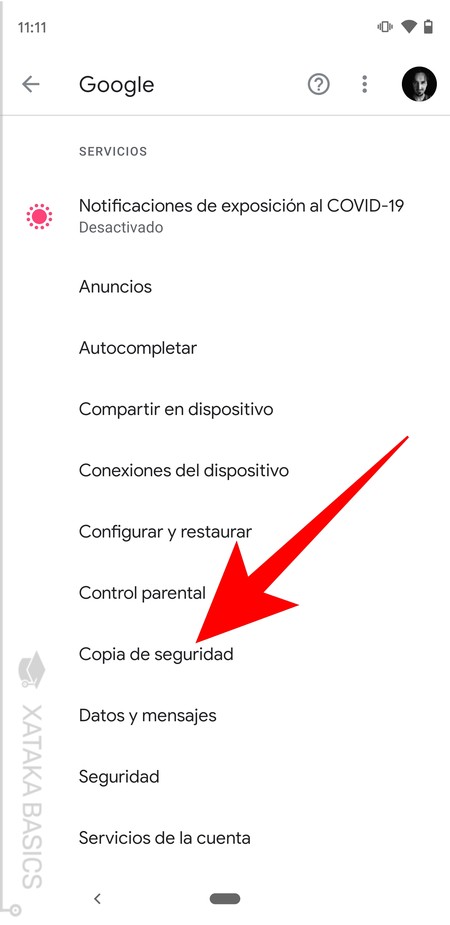
En los ajustes de Android, entrando en la sección de Google tienes unas opciones de copia de seguridad. Con ellas, vas a poder realizar copias que se guardan en tu cuenta de Google Drive, y que en algunos dispositivos también pueden incluir la copia de los SMS. Sin embargo, no hay un método concreto y rápido para poder restaurar únicamente los SMS. Esto hace que para recuperarlos tendrías que restablecer el móvil, algo que no es viable.
Y por eso decimos que, aunque Google permita hacer copias de SMS, son una mala solución. Sí, vas a mantenerlos por si acaso, pero tendrás que restablecer tu móvil por completo. Aun así, para algunas emergencias puede que ser un último recurso válido.
Mejor usar aplicaciones de terceros
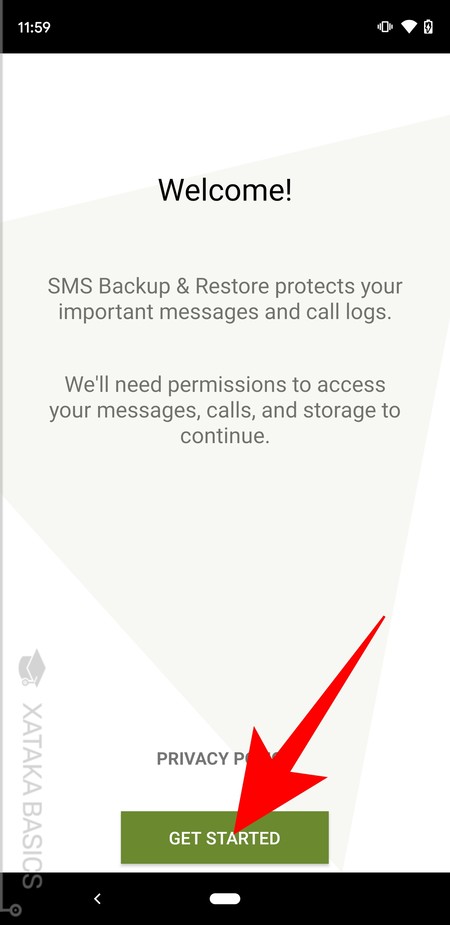
El mejor método es utilizar una aplicación de terceros, aunque siempre debes tener en cuenta que le estarás dando acceso a tus datos para poder realizar las copias de seguridad. Nosotros vamos a usar SMS Backup & Restore, pues utiliza tus propias nubes para guardar las copias. Instálala como cualquier otra app, y al iniciarla la primera vez, pulsa en Get started para darle todos los permisos que te pida para poder acceder a los datos de tu móvil.
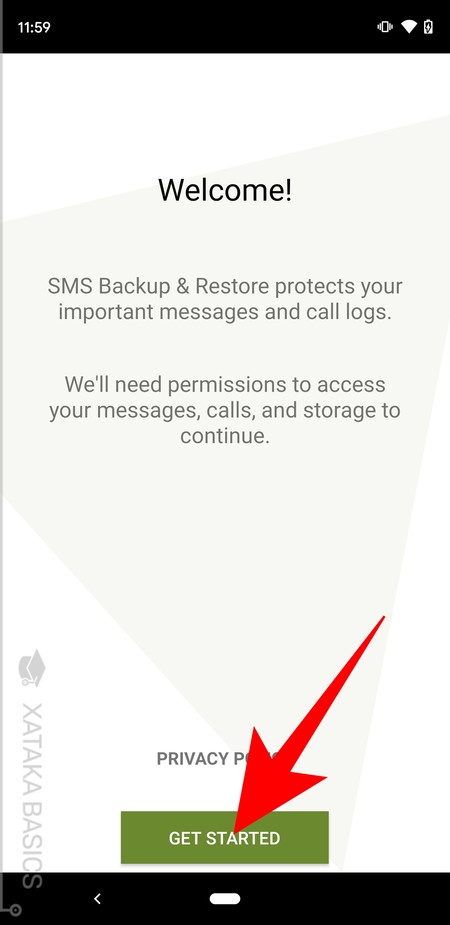
Una vez le hayas dado permisos, en la pantalla principal verás tus copias de seguridad. Aquí, la primera vez que la abras no habrá nada, y tendrás que pulsar en el botón de Get Started para realizar tu primera copia.
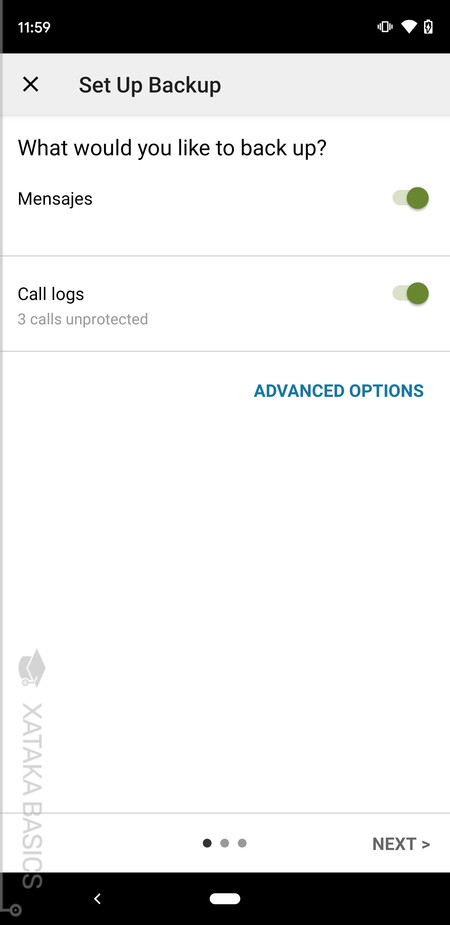
Iniciarás el proceso para configurar tus copias de seguridad, un proceso sencillo de solo tres pasos. En el primer paso tienes que elegir de qué quieres hacer copias de seguridad, pudiendo ser tanto tus mensajes como las listas de llamadas. Elige por lo menos los mensajes y pulsa Next.
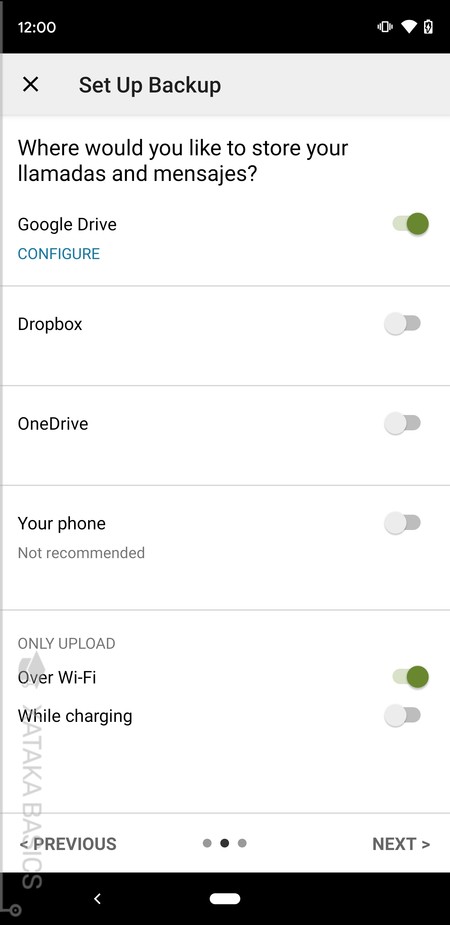
En el segundo paso tendrás que elegir dónde quieres hacer las copias, pudiendo ser en Google Drive, en Dropbox, OneDrive o tu teléfono. Cuando selecciones una de las opciones, tendrás que entrar en Configure para iniciar sesión y decidir si la aplicación tiene acceso total o sólo puede acceder a la carpeta que haya creado con tus datos. Debajo, en Only Upload puedes escoger que sólo se hagan copias cuando estés conectado a una WiFi, mientras cargas, o cuando se den los dos factores.
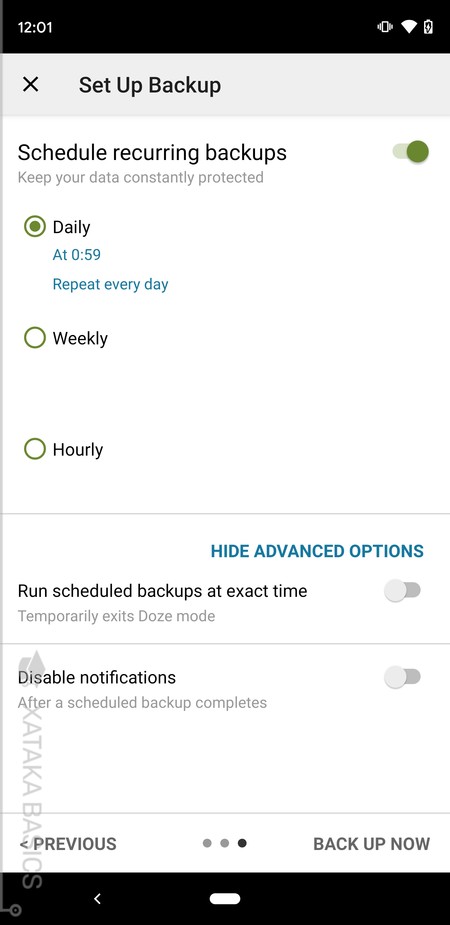
Y en el tercer paso, tienes que establecer cada cuánto quieres que se realicen las copias de seguridad, pudiendo ser a diario (y configurando la hora), cada semana o cada hora. Recuerda que si borras un SMS que no ha sido guardado en una copia de seguridad, lo perderás para siempre. Cuando termines de configurar esta pantalla, pulsa en Back Up Now para hacer la primera copia de seguridad.
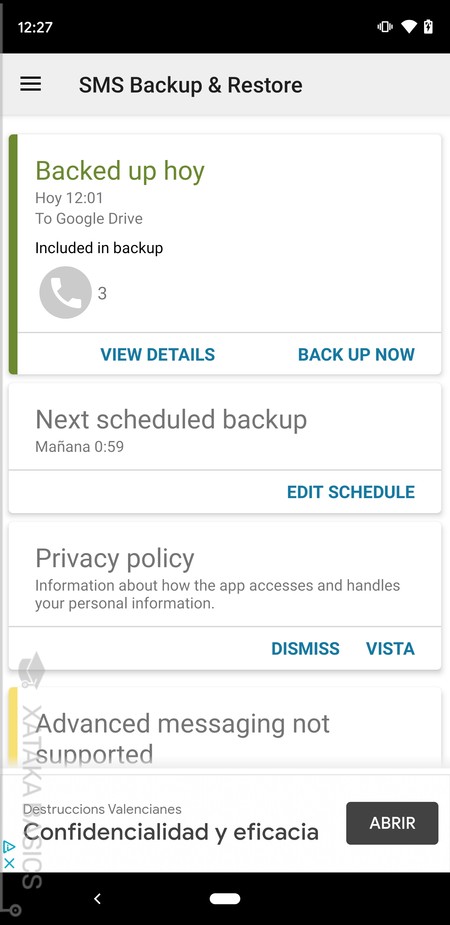
A partir de ahora, cuando vuelvas a abrir la app, en la pantalla de inicio verás un resumen de tus últimas copias de seguridad, con un botón Back Up Now para hacer otra cuando quieras. **También podrás editar cuándo está planificada la próxima copia automática.
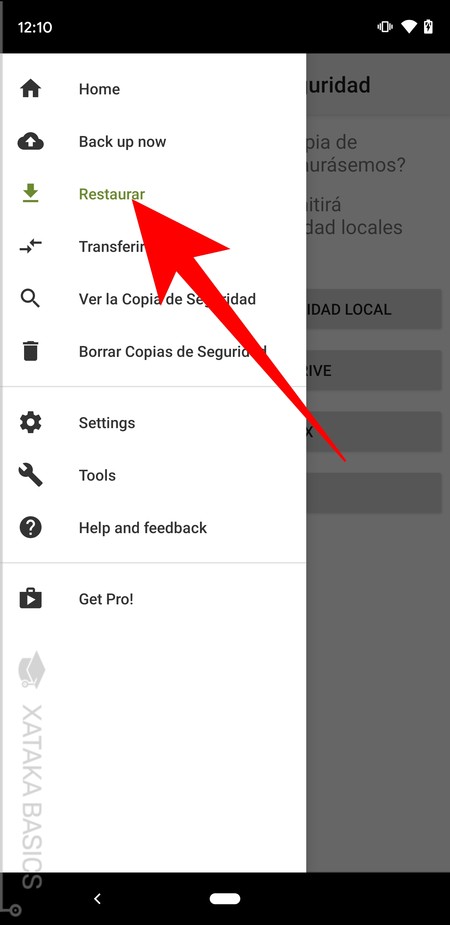
Cuando quieras restaurar una copia de seguridad para recuperar algún SMS que hayas perdido, tienes que entrar en la app y abrir el menú lateral. En este menú, pulsa sobre la opción Restaurar para iniciar la recuperación de los datos que hubiera en alguna copia de seguridad.
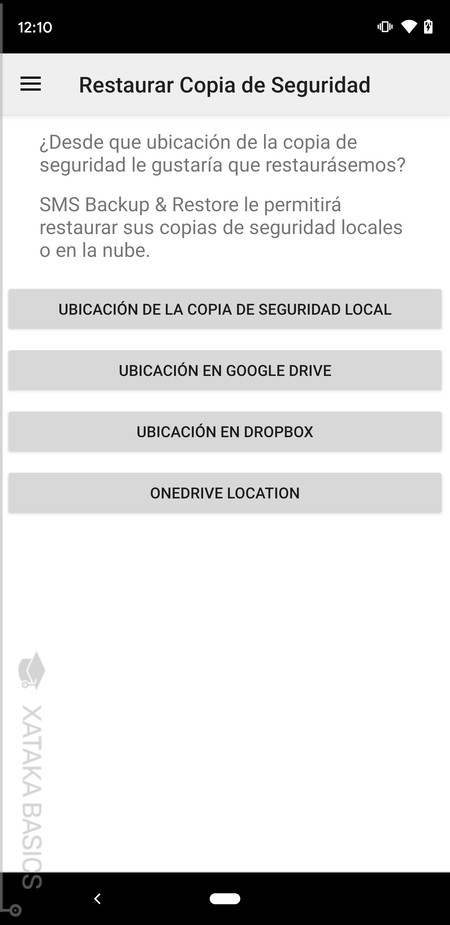
La primera vez que pulses en restaurar tendrás que elegir la ubicación donde tienes la copia de seguridad. Debes seleccionar el mismo servicio que eligieras antes para realizar la copia en el proceso de configuración.
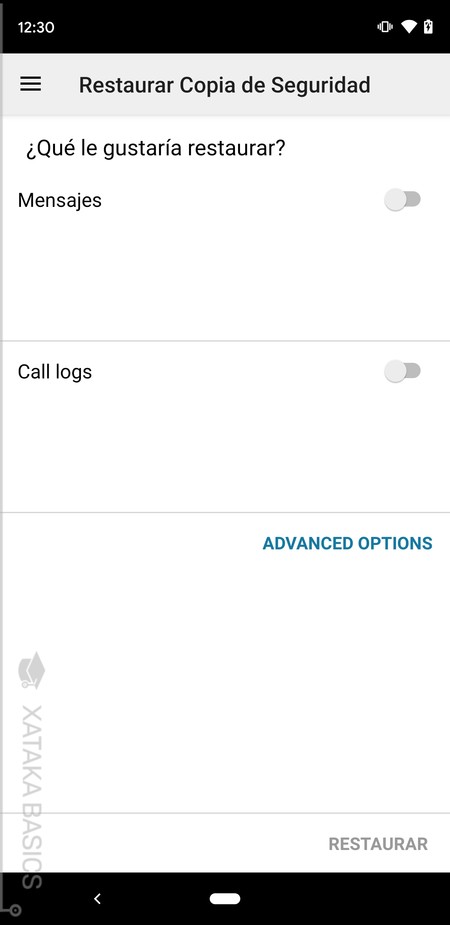
Y una vez hayas seleccionado esto, sólo te quedará seleccionar qué datos quieres restaurar y pulsar en el botón Restaurar una vez hayas activado un tipo de datos. La aplicación buscará en la nube la última copia que hayas realizado de este tipo de datos.





Ver 0 comentarios